Tenha uma transmissão ao vivo que você gostaria de assistir no seuPC Linux? Não sabe como fazê-lo? Tente usar o VLC media player! Ele suporta uma infinidade de protocolos de transmissão ao vivo, como RTSP, HLS e mais, e você pode usá-lo para transmitir vídeo online no Linux.
Instale o VLC no Linux
Enquanto o VLC Media player permanece um dosaplicativos de vídeo mais usados em todo o Linux (e outras plataformas), não é o player padrão em muitos sistemas operacionais Linux tradicionais. Portanto, antes de analisarmos como transmitir vídeo para o VLC na área de trabalho do Linux, precisamos analisar como instalá-lo. Felizmente, o aplicativo VLC está prontamente disponível para instalação.
Para iniciar o VLC, abra uma janela do terminal e siga as instruções que correspondem ao seu sistema operacional.
Nota: para usar o VLC, você deve estar executando o Ubuntu, Debian, Arch Linux, Fedora, OpenSUSE ou ter a capacidade de executar Flatpaks / Snaps.
Ubuntu
O Ubuntu é o sistema operacional Linux mais popular, portanto, não é surpresa que o aplicativo VLC esteja no principal repositório de software. Para instalá-lo, digite o seguinte Apt comando no terminal.
sudo apt install vlc
Debian
O VLC media player é totalmente de código aberto, e isso significa que o projeto Debian não tem problemas em incluí-lo nas fontes de software padrão. Para instalá-lo, é necessário inserir o seguinte Apt-get comando em uma janela do terminal.
Nota: grande parte do software que você encontrará no Debian Linux (incluindo VLC) está bastante desatualizado. Embora permita que tudo no sistema operacional seja estável, muitas vezes significa que os usuários perdem os recursos mais recentes. Se você deseja o VLC mais recente no Debian, consulte nosso artigo sobre como instalar versões mais modernas de programas no sistema operacional! Como alternativa, siga as instruções Flatpak ou Snap.
sudo apt-get install vlc
Arch Linux
O Arch possui uma versão recente do VLC disponível para seus usuários e pode ser facilmente instalada via Pacman ferramenta de gerenciamento de pacotes.
sudo pacman -S vlc
Fedora
O Fedora possui VLC e os usuários podem instalá-lo com o Dnf ferramenta de gerenciamento de pacotes.
sudo dnf install vlc
OpenSUSE
Procurando obter o VLC no OpenSUSE? Inicie uma janela do terminal e use o seguinte Zypper comando para fazê-lo funcionar.
sudo zypper install vlc
Flatpak
O projeto VLC suporta o universal Flatpakformato de embalagem. No entanto, para poder instalá-lo, é necessário que o tempo de execução do Flatpak funcione no seu PC Linux. Para fazer isso, abra uma janela do terminal, procure por "flatpak" e instale-o.
Não tem certeza de como instalar e configurar o tempo de execução do Flatpak? Siga o nosso guia para aprender como!
Quando o tempo de execução do Flatpak estiver em funcionamento, digite os seguintes comandos para obter o VLC para Flatpak no seu PC Linux.
flatpak remote-add --if-not-exists flathub https://flathub.org/repo/flathub.flatpakrepo flatpak install flathub org.videolan.VLC flatpak run org.videolan.VLC
Snap Package
O VLC está na loja Snap. Para instalá-lo, ative os pacotes Snap em sua distribuição.
Precisa de ajuda para que o Snaps funcione? Siga o nosso tutorial e saiba como configurá-lo! Em seguida, insira o comando abaixo para instalar a versão mais recente do VLC for Snap.
sudo snap install vlc
Transmita vídeo online
Embora você não saiba, o VLC é uma das melhores ferramentas para assistir a uma transmissão ao vivo. Ele pode lidar com praticamente qualquer tipo de protocolo de transmissão ao vivo. Além disso, ele também pode transmitir ao vivo! O VLC é realmente incrível!
Para assistir a transmissões ao vivo no VLC, inicie o programa e siga as instruções passo a passo abaixo!
Passo 1: Encontre uma transmissão ao vivo compatível. Não sabe como? Faça uma pesquisa no Google do conteúdo que você deseja assistir e adicione alguns dos exemplos a seguir.
+ Fluxo RTSP
+ Fluxo HLS
+ Fluxo MMS
Passo 2: No VLC, clique em "Mídia", procure o botão "abrir fluxo de rede" e clique nele.
Etapa 3: Cole o URL do fluxo da rede na caixa e clique em "reproduzir" para carregá-lo.
Nota: clique no botão "lista de reprodução" se a transmissão ao vivo que você estiver assistindo no VLC for um arquivo M3U. Pode haver mais de um fluxo disponível para assistir
Passo 4: Observe os controles do VLC, localize o botão "repeat" (também conhecido como loop) e defina-o para a opção de loop 1. Isso garantirá que o fluxo continue a ser reproduzido, mesmo que morra devido a problemas de rede.
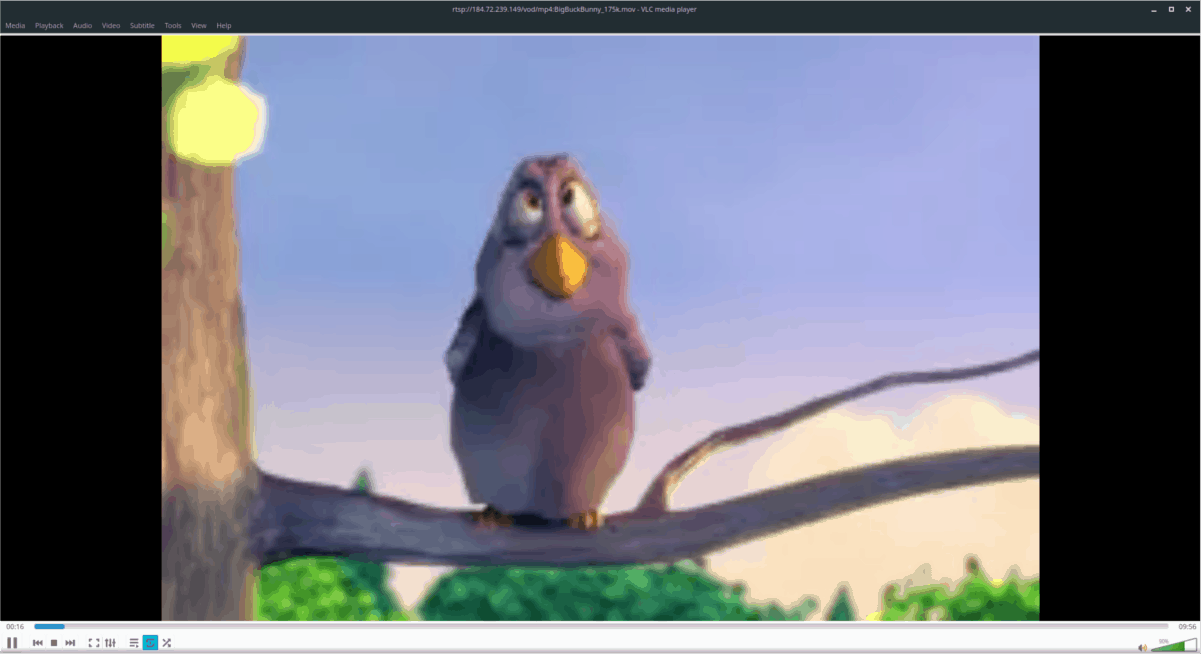
Grave transmissões ao vivo com o VLC
Você sabia que o VLC não apenas pode reproduzir transmissões ao vivo na Internet, mas também pode gravá-las para você em tempo real? Sim, realmente, e tudo isso é possível graças ao incrível recurso de "conversão" do VLC media player.
Para gravar uma transmissão ao vivo, selecione o menu “Mídia” e clique no botão “Abrir fluxo de rede”. Em seguida, cole o URL do fluxo da rede na caixa.
Clique na seta para baixo ao lado do botão de reprodução e selecione a opção "converter".
Após selecionar "converter", uma nova janela será exibida. Nesta janela, procure a seção "Destino" e clique no botão "navegar".

Usando o navegador de arquivos, procure um local para salvar o fluxo. Enquanto o VLC é reproduzido, ele grava continuamente a transmissão ao vivo em um arquivo. Para parar a gravação, clique no botão Parar.













Comentários